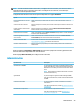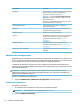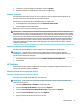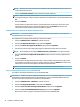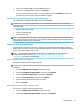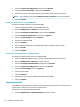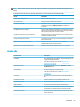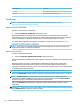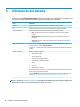HP ThinPro 6.1 - Administrator Guide
3. Si aparece el cuadro de diálogo de conrmación, seleccione Aceptar.
4. Después de eliminar los componentes, pruebe la nueva conguración.
Deshacer un cambio
Puede deshacer cada cambio, uno por uno, si los cambios aún no se han aplicado permanentemente. Se
necesita reiniciar el thin client después de cada cambio deshecho.
Para deshacer un cambio realizado con el Administrador de componentes:
1. En el Administrador de componentes, seleccione Revertir el último cambio.
2. Seleccione Sí para reiniciar el thin client.
Repita este proceso con todos los cambios que desee deshacer.
IMPORTANTE: Si usted toma una instantánea de la imagen mientras prueba una nueva conguración, no
puede deshacer los cambios a través del Administrador de componentes. Solo puede deshacer estos cambios
mediante la restauración de una instantánea anterior a través de la herramientas Instantáneas. Sin embargo,
esto no funciona si los cambios ya se han aplicado de forma permanente, debido a que esa función elimina
todas las instantáneas existentes. Si ya se han aplicado los cambios permanentemente, deberá reinstalar el
sistema operativo para restaurar la mayoría de los componentes eliminados. Algunos componentes (como
Citrix, RDP y VMware Horizon View) podrían estar disponibles como complementos en la web y se pueden
restaurar al reinstalarlos.
Aplicar los cambios de forma permanente
Para aplicar permanentemente los cambios realizados con el Administrador de componentes:
IMPORTANTE: Después de que se aplica la nueva conguración de forma permanente, todas las
instantáneas se eliminan y se crea una nueva instantánea de fábrica. Los componentes eliminados no se
pueden restaurar después de este punto.
1. En el Administrador de componentes, seleccione Aplicar conguración del componente.
2. Seleccione Sí.
HP ThinState
HP ThinState le permite capturar e implementar una imagen o conguración (perl) de HP ThinPro en otro
thin client de modelo y hardware compatibles.
Administración de una imagen de HP ThinPro
Capturar una imagen de HP ThinPro en un servidor FTP
Para capturar una imagen de HP ThinPro en un servidor FTP:
IMPORTANTE: El directorio en el servidor FTP donde desea guardar la imagen capturada ya debe existir
antes de iniciar la captura.
1. Seleccione Administración > ThinState en el Panel de control.
2. Seleccione la imagen de HP ThinPro y luego seleccione Siguiente.
3. Seleccione hacer una copia de la imagen de HP ThinPro y luego seleccione Siguiente.
4. Seleccione en un servidor FTP y luego seleccione Siguiente.
5. Ingrese la información del servidor FTP en los campos.
Administración 51